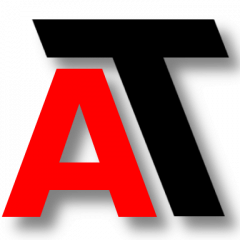Seguimos con nuestra serie LVM. Si quieres puedes ir a la primera entrada de la serie o bien al último post sobre gestión de grupos de volúmenes.
Pasamos a trabajar con los volúmenes lógicos. A efectos de administración, es equivalente trabajar con volúmenes lógicos a hacerlo con volúmenes físicos. Formateo, montaje y desmontaje no cambia en lo esencial.
Es importante reseñar que, cuando veamos el aumento y disminución de tamaño de un LV, aconsejamos que continues leyendo nuestra serie de LVM para ver cómo realizar esto dependiendo del sistema de archivos que estés utilizando.
Crear un volumen lógico o LV
Primeramente debemos revisar en qué grupo de volúmenes (VG) queremos crear nuestro volumen lógico (LV). Para ello podemos revisar la información de nuestros VG que hemos visto en entradas anteriores.
Una vez decidido el VG en el que vamos a crear nuestro LV, utilizaremos la herramienta «lvcreate«.
Supongamos que queremos crear el LV lv_database en el VG vg_storage1 y queremos que tenga 3 GB de tamaño.
lvcreate -L3G -n lv_database vg_storage1
Información de los volúmenes lógicos (LV)
Para revisar la información de los volúmenes lógicos tenemos «lvdisplay«.
Para un LV en concreto, por ejemplo lv_database en el vg_storage1, usamos:
lvdisplay /dev/vg_storage1/lv_database
Aumentar tamaño en un LV
Para aumentar el tamaño de un volumen lógico usamos «lvextend«.
Recordamos de nuevo que el cómo aumentar el tamaño de un filesystem se tratará en los siguientes capítulos de esta serie.
Vamos a ver cómo aumentar en una cantidad determinada o cómo aumentar hasta una cantidad determinada.
Aumentar indicando el tamaño final del LV
En este caso queremos indicarle al LV que crezca hasta tener el tamaño solicitado. En el ejemplo queremos que lv_database crezca hasta los 12 GB.
lvextend -L12G /dev/vg_storage1/lv_database
Aumentar indicando el tamaño que ha de crecer el LV
Ahora queremos indicar el tamaño que el LV ha de crecer, en vez de decirle el tamaño final que queremos.
En el ejemplo, vamos a aumentar en 2 GB el lv_database:
lvextend -L+2G /dev/vg_storage1/lv_database
En cualquiera de los casos hemos de asegurarnos de que hay suficiente espacio en el VG para poder aumentar de tamaño a los LVs.
Reducir tamaño en un LV
De forma similar, podemos necesitar reducir el tamaño de un LV. Para esto tenemos la herramienta «lvreduce«.
Reducir el tamaño hasta la cantidad indicada
De forma análoga al caso de ampliar, en este caso queremos que el LV se reduzca hasta que alcance el tamaño que le indicamos.
En el ejemplo vamos a reducir el lv_database hasta los 8 GB.
lvreduce -L8GB /dev/vg_storage1/lv_database
Reducir el tamaño la cantidad indicada
Ahora queremos reducirlo una cantidad en concreto.
Vamos a reducir lv_database en 2 GB.
lvreduce -L-2G /dev/vg_storage1/lvdatabase
Eliminar un LV
Si queremos eliminar un LV, usamos el comando «lvremove«. Borremos el vg_database del vg_storage1.
lvremove /dev/vg_storage1/lv_database
Seguiremos la serie LVM con la administración de un sistema de archivos EXT2/EXT3/EXT4 sobre LVM.